V vsakem članku o nastavitvi usmerjevalnika ali v navodilih za spreminjanje gesel svetujem, da nekje zapišete geslo, ki ste ga nastavili na domačem omrežju Wi-Fi. Ali pa nastavite geslo, ki ga zagotovo ne boste pozabili, hkrati pa mora biti dovolj močno. Kot si lahko predstavljate, to počne zelo malo ljudi, iskreno tudi ne zapišem ničesar :) In geslo je takšno, da si ga, če ga pozabiš, zelo težko zapomniš, poskusil bo kup možnosti in nič ne bo delovalo. In tukaj morate samo povezati novo napravo s svojim Wi-Fi-jem. V tem članku vam bom povedal, kaj storiti v takih primerih. Kako si zapomniti pozabljeno geslo iz omrežja Wi-Fi, kje ga lahko vidimo v nastavitvah računalnika ali samem usmerjevalniku. Poskušal bom podrobno napisati vse nianse, morebitne težave in ne zamuditi ničesar.
Kako lahko najdete pozabljeno geslo za Wi-Fi:
- Oglejte si geslo v računalniških nastavitvah, če ste se že povezali (ali ste povezani) z omrežjem, geslo, iz katerega moramo izvedeti.
- Oglejte si geslo v nastavitvah usmerjevalnika Wi-Fi.
- Ponastavite nastavitve usmerjevalnika, ga znova konfigurirajte in nastavite novo geslo.
Začeli bomo z najpreprostejšo stvarjo, seveda iz računalnika. Če imate prenosnik (ali osebni računalnik z adapterjem), ki je že povezan z vašim Wi-Fi-jem ali je trenutno povezan, potem bomo najverjetneje lahko v nastavitvah poiskali geslo, ki smo ga uspešno pozabili.
Gledamo pozabljeno geslo za Wi-Fi v računalniku: Windows 7, 8, 10
Mnogi se sprašujejo, kje v računalniku najti to geslo? V sistemih Windows 7, Windows 8 in Windows 10 to ni težko, vendar ima XP svoje težave. Oglejmo si najprej novejše različice sistema Windows. Pri sedmih in osmih je vse skoraj enako.
Za Windows 10 obstaja poseben članek na to temo: Kako najti svoje geslo za Wi-Fi v sistemu Windows 10.
Če imate "deset", sledite povezavi in sledite navodilom.
Pozor! Računalnik, iz katerega se želite spomniti ključa omrežja, mora biti povezan s tem omrežjem. Če se je prej povezal z njim, bo tudi delovalo. Če takšnega računalnika nimate, pojdite neposredno na razdelek, kjer bomo pogledali geslo v nastavitvah usmerjevalnika.
In še nekaj: če ne želite iti skozi nastavitve, lahko poskusite narediti vse s programom WirelessKeyView, o katerem sem napisal malo spodaj.
Pojdite v center za omrežje in skupno rabo .
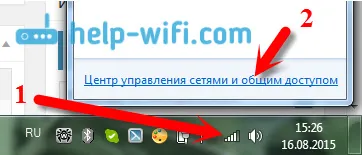
Seva izbere upravljanje brezžičnega omrežja .
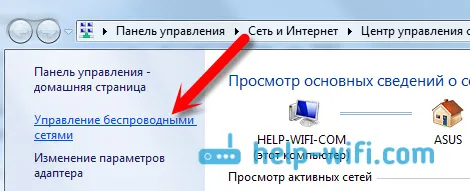
Videli boste seznam vseh omrežij, s katerimi ste bili povezani prej. Poiščite omrežje, iz katerega se želite spomniti gesla, z desno miškino tipko kliknite in izberite Lastnosti .
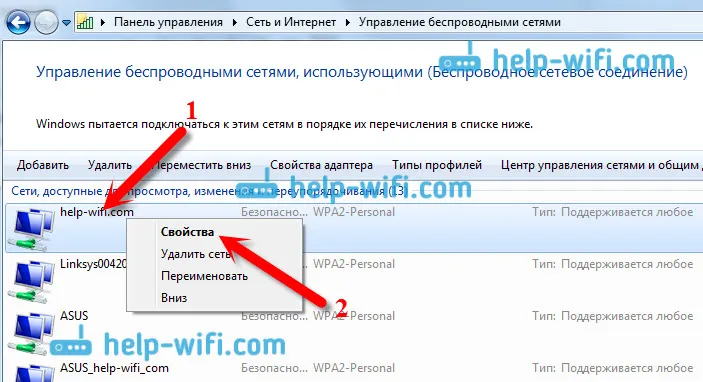
V novem oknu pojdite na zavihek Varnost , poleg elementa Prikažite vnesene znake in potrdite naše geslo v polju Network Security Key .
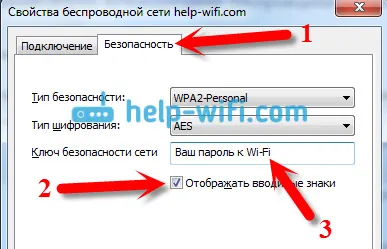
Oglejmo si možne težave, s katerimi se lahko srečujete.
Kaj, če ni postavke »Upravljanje brezžičnega omrežja« ali se geslo ne prikaže po potrditvi polja?
To so zelo priljubljene težave. Upravljanje brezžičnih omrežij najverjetneje ne bo posledica dejstva, da v računalniku sploh nimate konfiguriranega Wi-Fi-ja (v tem primeru gesla na ta način zagotovo ne boste mogli videti). Ali pa sem nekje prebral, da je to lahko posledica domače različice sistema Windows. Kaj pa, če ni "Upravljanja brezžičnega omrežja"? Geslo lahko vidite prek usmerjevalnika, preberete ga spodaj ali poskusite:
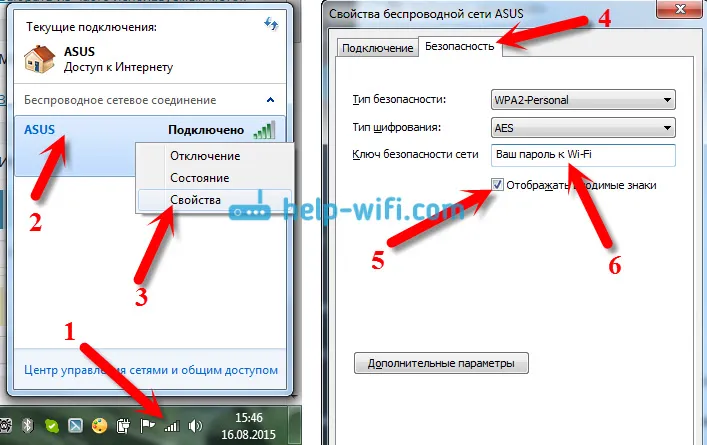
Uspeli boste pod enim pogojem: biti morate povezani v omrežje, iz katerega želite videti geslo.
Če se geslo ne prikaže po potrditvi polja "Prikaži vnesene znake", ga poskusite videti v nastavitvah usmerjevalnika. Ali poskusite iz drugega računalnika, če je mogoče.
Kako najti geslo za Wi-Fi v operacijskem sistemu Windows XP? Uporabljamo program WirelessKeyView
Kot sem že napisal zgoraj, je XP nekoliko bolj zapleten. Načeloma lahko tudi vse vidite tam, vendar ne tako enostavno kot v operacijskem sistemu Windows 7. Zato svetujem, da se ne spuščate v to džunglo, ampak uporabljate brezplačni program WirelessKeyView. Mimogrede, odlično deluje tudi na novejših različicah sistema Windows. Kaj počne majhen program WirelessKeyView? Prikaže vsa omrežja, ki jih je računalnik, s katerim ste ga začeli, povezala. In seveda prikaže shranjena gesla za ta omrežja.
Vse je zelo preprosto. Program lahko prenesete z uradnega spletnega mesta http://www.nirsoft.net/utils/wireless_key.html. Odprite arhiv in zaženite datoteko "WirelessKeyView.exe". Program se bo odprl, tam iščemo svoje omrežje (po imenu) in v polju Key (Ascii) pogledamo geslo zanj. Takole izgleda:
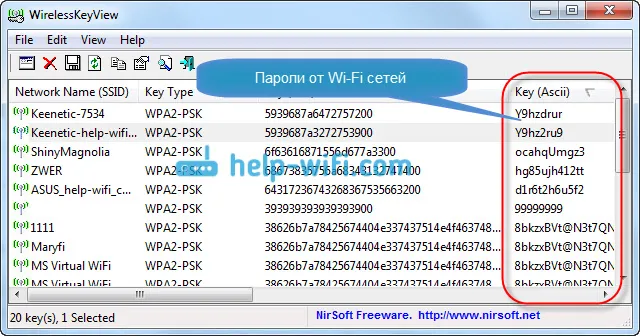
Strinjam se, vse je zelo preprosto in preprosto. Tudi v sistemih Windows 7 in 8 vam ni treba poskušati iskati gesla v nastavitvah. Po zaslugi svojih razvijalcev zelo dober program. Edina stvar je, da vaš antivirus lahko prisega nanjo. Verjetno zaradi njenega nekoliko vohunskega namena.
Kje je geslo za Wi-Fi v nastavitvah usmerjevalnika?
Še ena preizkušena metoda. Če lahko v nastavitvah usmerjevalnika nastavite geslo, ga lahko vidite tam. In četudi se to ne bo izšlo, lahko nastavite novo geslo. Če ključa niste videli v nastavitvah računalnika, ni računalnika, povezanega prek Wi-Fija, program WirelessKeyView pa tudi ni uspel, ostane samo sam usmerjevalnik. No, ali tovarniške ponastavitve, vendar je to skrajni primer.
Še bolj dobro pri tej metodi je, da lahko nastavitve vnesete tudi iz telefona ali tablice. Pod pogojem, da so že povezani. Samo, da ne vidite gesla na mobilni napravi, vsaj kako to storiti, ne vem. Čeprav morda že obstaja nekaj programov za Android (a najverjetneje boste tam potrebovali Root pravice).
Posodobitev: Napisal sem navodila, kako si lahko ogledate geslo za Wi-Fi na telefonu Android.Mislim, da je najbolje, da ločeno pokažete, kako si lahko ogledate geslo pri določenem proizvajalcu usmerjevalnikov. Razmislimo o najbolj priljubljenih podjetjih.
Ključ do omrežja Wi-Fi si ogledamo na Tp-Link
Začeli bomo kot običajno z usmerjevalniki Tp-Link. Pojdi moramo v nastavitve. Na usmerjevalnik se povežemo preko kabla ali prek Wi-Fi-ja (kar je zelo malo verjetno, saj gesla ne poznate :)). V brskalniku odtrgamo naslov 192.168.1.1 (po možnosti 192.168.0.1) in določimo uporabniško ime in geslo. Privzeta sta admin in admin.
Če si želite ogledati nameščen ključ, pojdite na brezžično kartico - Wireless Security. Polje za brezžično geslo bo vsebovalo geslo.
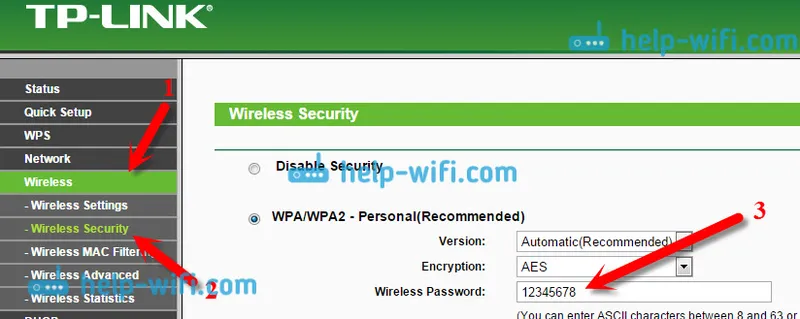
Torej, s Tp-Link razvrščenim, nadaljujmo.
Zapomnite si geslo na usmerjevalnikih Asus
Vse je približno enako. Gremo v nastavitve, če ne veste, kako, potem si oglejte podrobna navodila. Naslov je enak - 192.168.1.1.
V nastavitvah, desno na glavnem zaslonu, je element Status sistema , tam je določeno geslo. Samo postavite kazalec v polje Ključ WPA-PSK . Všečkaj to:
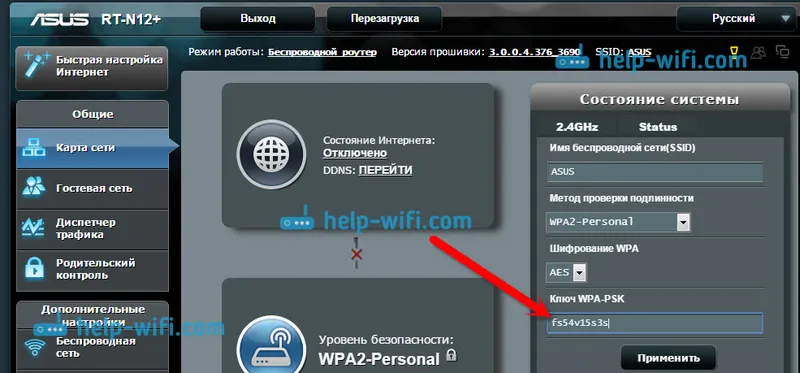
Mimogrede, morda boste potrebovali tudi navodila, kako spremeniti geslo na Asusu.
Poiščite pozabljeno geslo na D-Link
Kako to storiti, sem že napisal v članku: Kako spremeniti geslo na usmerjevalniku D-Link Wi-Fi? In kako najti pozabljeno geslo. Ampak, ne bi mogel, da o tem ne napišem tukaj, saj je D-Link zelo priljubljen. Torej moramo iti tudi do nastavitev in iti na zavihek Wi-Fi - Varnostne nastavitve . V polju "šifrirni ključ PSK" boste videli geslo.
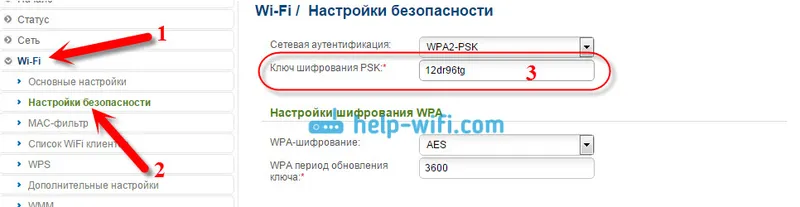
Sledi ZyXEL.
Gledamo geslo za ZyXEL
Pojdite na nastavitve vašega usmerjevalnika ZyXEL Keenetic, tukaj sem napisal, kako to storiti. Pojdite na zavihek omrežja Wi-Fi (spodaj) in v polju "Omrežni ključ" boste videli geslo, ki je trenutno nastavljeno in ki ste ga pozabili.
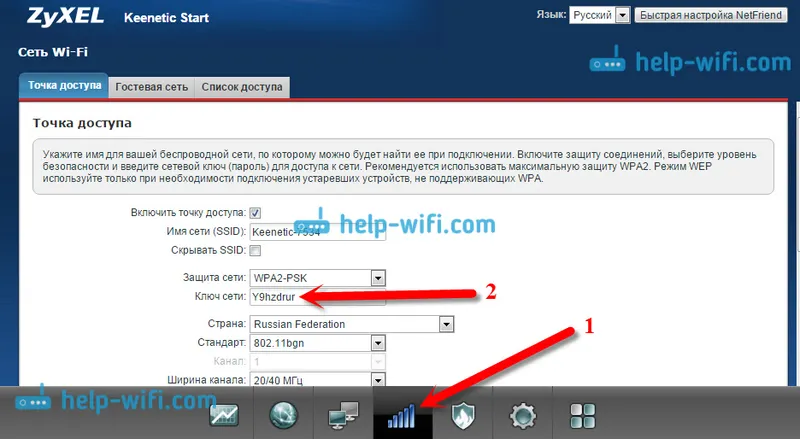
No, za vsak slučaj, navodila za spremembo gesla.
Če ste na usmerjevalniku Tenda pozabili svoje geslo
Na usmerjevalnikih Tenda pojdite na nadzorno ploščo na enak način, pojdite na kartico Wireless settings - Wireless Security in v polju "Key" poglejte geslo.
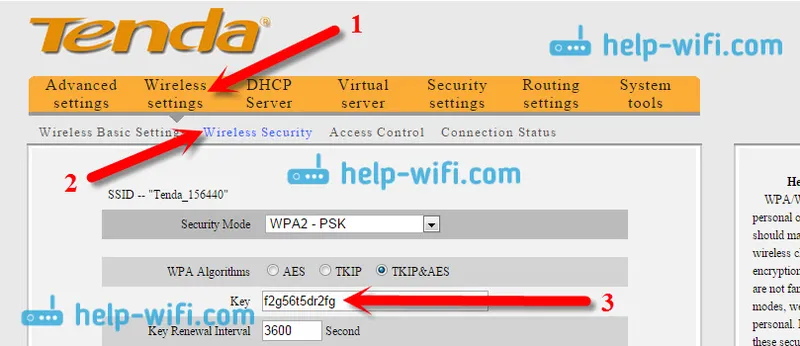
No, po tradiciji - navodila za menjavo ključa?
Na usmerjevalniku Linksys
Oglejmo si še druge naprave Linksys. Vse, kar naredimo po shemi: pojdite na svojo nadzorno ploščo, pojdite na zavihek Brezžično omrežje - Varnost brezžičnega omrežja . Polje »Geslo« vsebuje geslo za omrežje Wi-Fi.
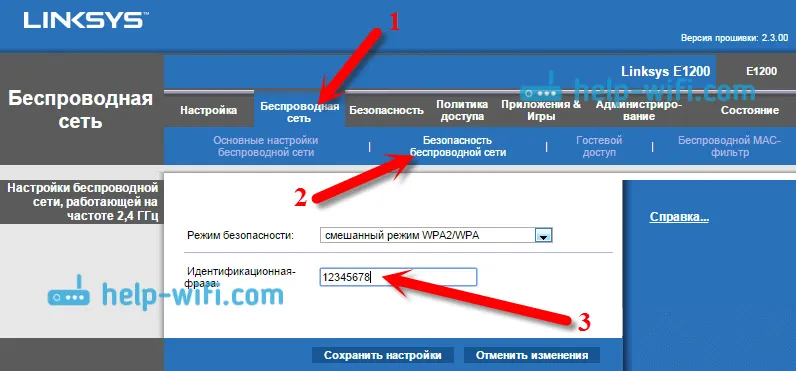
To je vse, kot vidite, nič zapletenega.
Kaj pa, če vse drugo ne uspe?
Mislim, da je na voljo samo en način, to je, da ponastavite vse nastavitve in gesla usmerjevalnika in ponovno konfigurirate vse. Konfigurirate ga lahko v skladu z navodili, ki jih najdete na našem spletnem mestu v razdelku »Konfiguriranje usmerjevalnika«.
Na tej strani sem poskušal zbrati vse možne načine, kako lahko obnovite pozabljeno geslo za Wi-Fi. Če se vam nekaj ni obneslo ali pa nekatere točke iz članka niso zelo jasne, potem o tem napišite v komentarjih, bomo ugotovili. In seveda bom hvaležen za nove in koristne informacije o tej temi.
